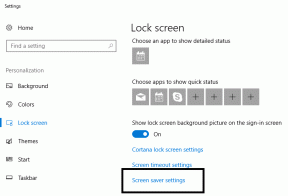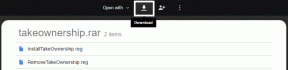As 6 principais configurações de mensagens de texto da Samsung que você deve saber
Miscelânea / / November 29, 2021
Os smartphones Android da Samsung não usam Android Mensagens do Google por padrão. O Mensagens Samsung vem pré-instalado em todos os telefones Samsung e vem com recursos incríveis que tornam o envio de mensagens de texto uma atividade divertida. Mas você está usando seus recursos ao máximo?

Não se preocupe. Porque depois de ler este post você vai. Aqui estão seis configurações e algumas dicas para o aplicativo Mensagens Samsung para melhorar sua experiência de mensagens de texto.
Vamos começar.
1. Agendar mensagens
Nem todo mundo se preocupa com datas e horários quando se trata de enviar desejos ou um texto importante. Aqui é onde agendamento de mensagens vem a calhar. Ao contrário do Android Mensagens, o Samsung Mensagens possui um recurso nativo para agendar mensagens de texto.
Para fazer isso, siga as etapas:
Passo 1: Abra Mensagens Samsung e escreva uma nova mensagem.
Passo 2: Em um tópico recém-criado, toque no ícone Adicionar no canto inferior esquerdo. Nas opções, selecione Programar mensagem.


Etapa 3: Em seguida, selecione a data e a hora em que deseja enviar a mensagem. Em seguida, clique no botão Concluído.

Passo 4: Toque no botão Enviar. Não se preocupe, o aplicativo não enviará sua mensagem imediatamente. Um ícone de relógio próximo à sua mensagem indica que ela foi agendada.


Observação: Se mudar de ideia e não quiser enviar a mensagem, basta excluí-la antes do horário de entrega programado.
2. Mensagens de estrelas
Entre muitas mensagens que recebemos, apenas algumas importantes. E não é uma tarefa fácil encontrá-los em situações excepcionais. Para evitar esse problema, você pode marcar mensagens individuais com estrela ou favoritas.
Por exemplo, se você receber um cupom de desconto de um site por SMS, poderá marcar essa mensagem com uma estrela para uma referência rápida posteriormente. Portanto, quando precisar do cupom, basta abrir a seção Mensagens com estrela e será mais fácil localizar a mensagem que contém o cupom.
Para marcar uma mensagem com estrela, abra o tópico de bate-papo e vá para a mensagem que deseja marcar com estrela. Em seguida, segure-o e selecione Mensagem com estrela no menu pop-up.

Para ver suas mensagens com estrela, toque no ícone de três pontos no canto superior direito da tela inicial do Samsung Mensagens e, em seguida, toque em Mensagens com estrela.


3. Fixar mensagens
E se você quiser acompanhar uma conversa importante sempre que abrir o Mensagens? Você pode fazer isso fixando-o no topo. Basicamente, quando você fixa um tópico, ele sempre estará disponível no topo da lista de bate-papo, tornando-o facilmente acessível.

Para fixar um tópico de bate-papo, abra Mensagens Samsung e segure aquele que você deseja fixar. Em seguida, toque no ícone de três pontos no canto superior direito e selecione Fixar no topo.


Também em Tecnologia de Orientação
4. Adicionar novas respostas rápidas
Todos nós sabemos como as respostas rápidas podem ser úteis para economizar tempo. Além dos existentes no Samsung Mensagens, você pode adicionar o seu próprio à lista.
Para adicionar novos, siga estas etapas:
Passo 1: Abra Mensagens Samsung e toque no ícone de três pontos no canto superior direito. Em seguida, selecione Respostas rápidas.


Passo 2: Digite a mensagem e clique no ícone Adicionar.

Para usar respostas rápidas, toque no ícone adicionar em qualquer mensagem e selecione Resposta rápida. Em seguida, selecione a mensagem que deseja usar.


5. Silenciar conversas
As mensagens persistentes de um amigo ou marca incomodam você? Em vez de colocar o telefone no modo silencioso, você pode silenciar essas mensagens. Isso não afetará outras conversas. Uma verdadeira situação ganha-ganha.
Para silenciar uma, vá para a tela inicial do Samsung Mensagens e segure o encadeamento da mensagem. Em seguida, toque na opção Mudo no canto superior direito. Agora, as conversas desse número não o incomodarão com notificações até que você decida reativá-las.

Para reativar o som, repita as etapas e toque no mesmo ícone novamente.
6. Desativar visualização da web
Por padrão, se você receber um link em um SMS, o Samsung Mensagens mostrará sua visualização da web dentro do tópico. Se, por algum motivo, você não gostar desse recurso, pode desativá-lo.
Para fazer isso, siga as etapas:
Passo 1: Na tela inicial de Mensagens Samsung, toque no ícone de três pontos no canto superior direito e selecione Configurações.

Passo 2: Em seguida, toque em Mais configurações. Na próxima tela, desative Mostrar visualizações da web.


Também em Tecnologia de Orientação
Dicas e truques para mensagens bônus Samsung
1. Mudar a cor do fundo
Nas versões anteriores do Samsung Mensagens, você podia alterar a cor de fundo e o estilo de bolha diretamente nas configurações de Mensagens. Mas, por algum motivo, a Samsung removeu essas configurações com Android 7.0 Nougat atualizar. Agora, se você quiser mudar a aparência das Mensagens, terá que mudar o tema geral do telefone.
Para fazer isso, abra o aplicativo Temas em seu dispositivo Samsung e aplique um novo tema.

2. Aumentar o tamanho da fonte
Outra configuração que a Samsung removeu do aplicativo de mensagens é o tamanho da fonte. Anteriormente, pressionar o botão de aumentar e diminuir o volume aumentaria ou diminuiria o tamanho da fonte.
Mas você ainda pode fazer isso ampliando as mensagens individuais. Use seus dedos para executar gesto de apertar para dentro e para fora na tela enquanto visualiza qualquer mensagem.


3. Use Bixby para enviar e ditar mensagens
Se você é um fã de usar a voz para controlar seu telefone, você pode usar o Bixby para compor novas mensagens e até mesmo digitá-las. A digitação Bixby está disponível além da digitação por voz recurso disponível nos teclados.
Se o seu telefone Samsung tiver um botão Bixby, fica mais simples. Basta pressionar o botão Bixby e dizer 'Enviar uma mensagem de texto para
4. Chamada direta
A Samsung possui um recurso muito legal chamado Direct Call que permite que você ligue para a pessoa que está enviando mensagens de texto sem quaisquer toques adicionais. Basta levar o telefone ao ouvido e a chamada será conectada automaticamente. Magia!
Para desativar esse recurso, vá para Configurações do dispositivo> Recursos avançados> Desativar chamada direta.
Também em Tecnologia de Orientação
Mudar o jogo
Portanto, se você possui um smartphone Samsung, não precisa mudar para outros aplicativos de mensagens de texto. O Mensagens Samsung tem alguns recursos interessantes, como você já deve saber. Você sempre pode personalizá-los e usar as opções de acordo com suas necessidades. Infelizmente, não existem 'perfis' que permitem alternar entre as configurações de aplicativos de mensagens. Isso seria algo legal.